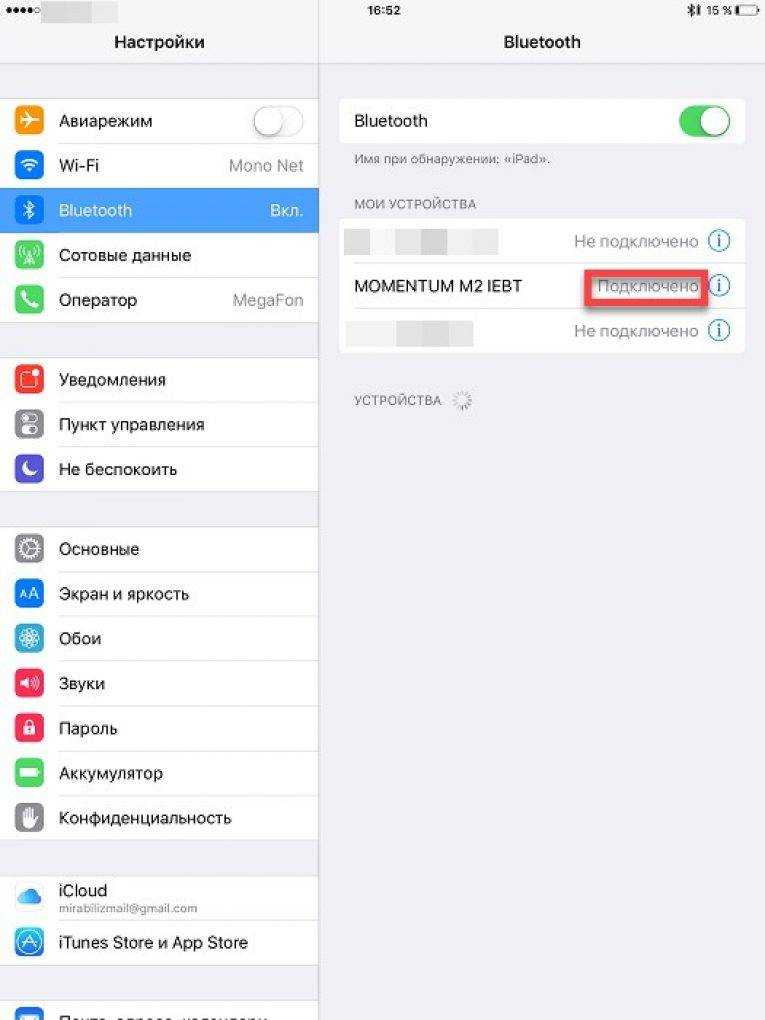Как подсоединить через Bluetooth?
Подключить колонку JBL к компьютеру можно по беспроводному протоколу Bluetooth. Главное, чтобы данный модуль был вмонтирован в ноутбук и используемую акустику. Сначала рассмотрим синхронизацию с техникой, работающей на операционной системе Windows.
![]()
Это более распространенная ОС, с которой знакомы многие пользователи (самые используемые версии – 7, 8 и 10). Синхронизация выполняется следующим образом.
- Акустику нужно подсоединить к источнику питания.
- Колонки должны находиться рядом с ноутбуком, чтобы компьютер быстро обнаружил новое устройство.
- Включите музыкальное оборудование и запустите функцию Bluetooth.
- Клавишу с соответствующим логотипом нужно зажать до мигающего светового сигнала. Индикатор начнет мигать красным и синим цветом, обозначая работу модуля.
- Теперь перейдите к ноутбуку. В левой части экрана нажмите на значок «Пуск» (на нем изображен логотип Windows). Откроется меню.
- Выделите вкладку «Параметры». В зависимости от версии операционной системы, данный пункт может находиться в разных местах. Если вы используете 8 версию ОС, нужная кнопка будет размещаться в левой части окна с изображением шестеренки.
- Кликните один раз мышкой по пункту «Устройства».
- Найдите пункт под названием «Bluetooth и другие устройства». Ищите его в левой части окна.
- Запустите функцию Bluetooth. Понадобится ползунок, расположенный вверху страницы. Рядом вы найдите строку состояния, которая укажет на работу беспроводного модуля.
- На этом этапе нужно добавить необходимое мобильное устройство. Кликаем мышкой на кнопку «Добавить Bluetooth или другое устройство». Найти ее можно верху открытого окна.
- Кликните по значку Bluetooth – опция во вкладке «Добавить устройство».
- Если все сделано правильно, в окне должно появиться название портативной колонки. Для синхронизации нужно кликнуть на него.
- Для завершения процедуры нужно нажать на «Сопряжение». Эта кнопка будет находиться рядом с названием колонки.
![]()
![]()
![]()
![]()
Техника торговой марки Apple работает на базе собственной операционной системы Mac OS X. Данный вариант ОС существенно отличается от Windows. Обладатели ноутбуков также могут подключить колонку торговой марки JBL. В этом случае работу нужно выполнять так.
- Акустику нужно включить, запустить модуль Bluetooth (зажмите кнопку с соответствующим значком) и поставить колонки рядом с компьютером.
- На ноутбуке тоже нужно включить данную функцию. Знак Bluetooth можно найти в правой части экрана (выпадающее меню). В противном случае искать эту функцию нужно в меню. Для этого необходимо открыть «Системные настройки» и выбрать там Bluetooth.
- Зайдите в меню настроек протокола и включите беспроводное соединение. Если вы заметили кнопку с названием «Выключить», то функция уже запущена.
- После запуска поиск устройств для подключения начнется автоматически. Как только ноутбук найдет мобильную колонку, необходимо кликнуть на название и на значок «Сопряжение». Спустя несколько секунд произойдет подключение. Теперь нужно запустить аудио или видеофайл и проверить звучание.
![]()
![]()
Какие проблемы могут возникнуть при подключении?
Как и новички, так и опытные пользователи могут ошибиться, пытаясь подключить наушники. Чтобы избежать ошибок с подключением, нужно:
- Включить с помощью радио модуля. Для этого наушники нужно подключить к устройству со встроенным радио.
- Удаление устройства. Если ПК не подключается, то можно удалить устройство и перезапустить блютуз.
- Перезагрузка гарнитуры, возможно, восстановит сопряжение.
- Расстояние. Ошибка может возникать, если устройства находятся на достаточно большом расстоянии.
Блютуз-наушники можно разделить на 3 класса. Гарнитура 3-класса может ловить сигнал на расстоянии до 1 м. А наушники первого класса передают трансляцию на расстоянии до 100 м. Большинство пользователей выбирает устройство 3-класса. Поскольку оно дает избежать кражи личных данных.
Подключение к Android
В наше время на рынке электронных устройств конкурируют две системы, которые принципиально отличаются друг от друга. Начнём с наиболее бюджетной и распространённой версии телефонов на базе Android. Чтобы включить гарнитуру на телефоне с системой Android, необходимо выполнить следующие манипуляции:
- После включения гарнитуры войдите на телефоне в раздел настроек, для этого нажмите на изображение шестерёнки или откройте соответствующий раздел на главном экране, потянув шторку с панелью задач вниз.
- Перейдите в раздел «беспроводные сети» и найдите там пункт «Bluetooth», выполните активацию данного сервиса. Для этого нажмите на значок Bluetooth или перетащите бегунок в активное положение.
- Система начнёт автоматический поиск устройств в пределах зоны действия сигнала Bluetooth, поэтому для сопряжения с гарнитурой лучше держать устройства рядом.
- Если всё было выполнено правильно, в списке появится желаемая модель наушников с соответствующим названием, теперь подключаемся к необходимой гарнитуре.
- Звук будет транслироваться в наушники, при желании можно открыть параметры гарнитуры и посмотреть характеристики, а также уровень заряда батареи. При повторном включении сопряжение устройств будет происходить автоматически.
Не получается подключить наушники через Bluetooth, в чем причина?
Иногда у пользователей могут возникать неполадки при подключении гарнитуры по Bluetooth. Чтобы решить возможные проблемы, необходимо установить причину и принять соответствующие меры. Наиболее часто встречаются следующие варианты неисправностей:
- Если во время включения расстояние между устройствами было больше 10 метров, телефон мог не распознать гарнитуру.
- Если подключенное оборудование было удалено из памяти телефона, то при повторном включении оно не синхронизируется автоматически. Вам понадобится повторить процедуру, представленную в инструкции выше.
- Убедитесь в активации сигнала Bluetooth на обоих устройствах.
- Низкий уровень заряда батареи также может стать причиной отсутствия сопряжения. Подключите к наушникам зарядное устройство и дождитесь полной зарядки аккумулятора.
- При наличии сбоев в операционной системе необходимо выполнить перезагрузку телефона.
Инструкция для накладных наушников JBL
Некоторые пользователи сталкиваются с определенными трудностями при начале использования накладных наушников. Поэтому разработчики предоставили обширную инструкцию по использованию беспроводных наушников, в которой содержится универсальная спецификация продукта, его технические характеристики, а также рекомендации для долгосрочной эксплуатации.
Активация устройства
Вся беспроводная гарнитура оснащается датчиком или клавишей активации устройства.
После этого потребуется активировать Bluetooth на мобильном устройстве, и начать поиск беспроводной гарнитуры. Далее, нажмите клавишу Подключить и можно будет проверить сопряжение на обоих гаджетах посредством активации музыки на мобильном телефоне. Осуществлять повторный поиск периферии потребуется только в том случае, если пользователь удалит беспроводную гарнитуру с настроек сопряжения.
Настройка гарнитуры
Активация устройств и персональные настройки беспроводной гарнитуры осуществляется при помощи набора клавиш, расположенных на наушниках, каждая из которых выполняет свою функцию. К счастью, кнопок не так много. Инструкция предусматривает наличие всего трех кнопок на беспроводной гарнитуры JBL и предоставляет световые индикаторы на корпусе устройства, которые своими сигналами дает определенную информацию своему хозяину.
Мигающий световой индикатор предоставляет информацию о включении, уровне заряда, а также сигнализирует при сопряжении устройства. Все остальные настройки, влияющие на качество звучания осуществляются посредством настройки эквалайзера мобильного телефона.
В комплекте с беспроводной гарнитурой производитель предоставляет кабель и зарядное устройство. Встроенный индикатор даст исчерпывающий ответ о необходимости зарядки периферии.
Настройка звучания
Настройка звука в первую очередь осуществляется посредством мобильного телефона, так как гарнитура оснащена минимальными технологическими клавишами. Механическая клавиатура отвечает за активацию устройства, паузу и воспроизведение, а также регулировка громкости музыки.
Кнопки +/- означают в большинстве своем прибавление или уменьшение громкости. Некоторые устройства при наличии микрофона посредством этих клавиш могут принять или отклонить вызов. Кроме того, в функционал некоторых моделей гарнитуры при долгом нажатии на клавишу повышения или понижения громкости подразумевает перемотку прослушиваемого трека на следующий.
Сброс настроек
В некоторых случаях пользователю потребуется сбросить настройки гарнитуры для внесения изменений в режимы настройки. Управление настройками гаджета и сброс происходит при помощи меню настроек, встроенных в мобильное устройство.
Изменение кодека
Этот кодек – одна из самых важных настроек, которая напрямую влияет на качество звука гарнитуры Bluetooth. Плохо подобранный кодек значительно ухудшает качество звука и увеличивает задержку между звуком и тем, что происходит на экране, что мешает воспроизведению и просмотру видео. Правильно подобранный кодек минимизирует задержку, а звук будет приятным и качественным.
Для смены кодека беспроводных наушников необходимо войти в режим разработчика – перейти в “Настройки”, выбрать “О телефоне” и нажать на строку “Номер сборки” 5-7 раз. При появлении сообщения о входе в режим разработчика следуйте простым инструкциям:
1. найти раздел “Для разработчиков”.
Выберите “Аудиокодек для передачи Bluetooth”.
3. поменять кодек на нужный (вот список всех кодеков с описаниями).
![]()
Наушники JBL не подключается к телефону, что делать
Если наушники не подключаются к ПК, смартфону или планшету, возможны следующие причины проблемы и их решения:
- слишком большое расстояние между устройствами. Все зависит от того, какой адаптер установлен в смартфоне и наушниках. Специалисты советуют при подключении держать два устройства рядом. Это расстояние не должно превышать 10 метров. Дополнительные преграды сигналу создают стены;
- в настройках не активирована функция «Сохраненное соединение». В таком случае придется полностью провести подключение после перезагрузки;
- сбой в работе устройства. Может быть как у смартфона, так и самих наушников. Решается перезагрузкой;
- устройство подключено, но нет звука. В этой ситуации поможет настройка звука, возможно, просто выключена громкость.
Популярной причиной неисправности является невнимательность владельцев. Нужно проверить:
- включены ли наушники;
- включен ли Bluetooth на устройствах;
- заряжены ли наушники и смартфон.
Дизайн
Jbl Endurance Dive — наушники для спорта, это видно не только из названия, но и ввиду их дизайна. Они громоздкие (больше чем обычные модели), но удобные. Внешне также похожи на Endurance Sprint, но есть некоторые отличия. Шнур стал толще и как-то удобнее из-за использования другого материала, поэтому он теперь не мешает и не цепляется за волосы, шапку. Сам наушник достаточно большой, но так кажется только при первом взгляде на него. Размер его оправдан, ведь здесь дело не только во встроенной батарее, но и в сенсорной панели.
![]()
Светодиод активности изменён, теперь на наушнике можно увидеть два значка: Bluetooth и плеер, который обозначается тремя полосками. Разъем для зарядки наушников micro USB не защищен заглушкой. Это странно, но при этом после погружения в воду он не выходит из строя. Благодаря удобной конструкции наушники плотно сидят, не выпадают даже при активном движении, но могут слегка менять свое положение сами амбушюры. В комплекте есть силиконовый чехол, который выглядит чуть хуже, чем стоило ожидать от JBL. Это обычная сумочка, которая выглядит очень просто, поэтому внешне сильно проигрывает в сравнении с современными чехлами Bluetooth наушников. С другой стороны,беспроводные наушники Jbl Endurance Dive для спорта, а значит дело не в красоте, а в практичности.
Управление наушниками
Для управления наушниками без телефона используются кнопки, которые расположены на поверхности. Их удобно нажимать, не вынимая устройства из уха.
Прослушивание музыки
После сопряжения со смартфоном, аудиофайлы будут воспроизводиться уже не через динамик телефона, а через наушники. Достаточно лишь включить музыкальный плеер, а управлять им уже можно будет без смартфона.
Перемотка / Следующий трек
Беспроводные наушники позволяют регулировать воспроизведение музыки.
Кнопка на левом наушнике: — Нажатие 1 раз – переключит на следующую музыкальную композицию. — 2 раза – переключит на предыдущую композицию.
Кнопка на правом наушнике: — Нажатие 1 раз позволит остановить/воспроизвести трек. — 2 раза включит голосового помощника (Google ассистент, Siri и др.).
Увеличение/уменьшение громкости
К сожалению, регулировка громкости возможно лишь в самом плеере на смартфоне. Пользователь на телефоне регулирует уровень, а уже посредством Bluetooth передатчика значение передается на наушники.
Прием/отклонения звонков
А вот для звонков можно использовать все ту же многофункциональную кнопку управления, не вынимая смартфон: — Чтобы взять трубку, нужно раз быстро нажать на кнопку наушника; — чтобы отклонить вызов, нужно нажать и удерживать клавишу правого наушника несколько секунд; — завершить вызов можно также быстрым нажатием в процессе разговора; — для отключения микрофона во время звонка нужно зажать клавишу управления на 3 и больше секунд.
Отзывы, плюсы и минусыПод брендом JBL производятся полноразмерные накладные и внутриканальные наушники, они известны высоким качеством. Отзывы подтверждают, что и с выпуском компактных беспроводных устройств компания справилась. А 120TWS – одна из лучших моделей.Пользователи заметили, что данное устройство намного удобнее, чем обычные проводные наушники. Конкретно в 120 модели отмечены качество звука, дизайн и комплектация — для работы наушников не нужно покупать дополнительное оборудование.
В качестве особого плюса отмечена функция быстрой зарядки. Можно закинуть наушники на 15 минут в кейс, например, перед завершением работы, а потом целый час слушать музыку в дороге.
| Плюсы | Минусы |
|
|
Как управлять музыкой
Чтобы включить музыку или поставить её на паузу, один раз нажмите на панель управления. Не давите сильно: лёгкое нажатие, и сенсор сработает.
Включить следующую песню можно двойным нажатием, а предыдущую — тройным.
Чтобы прибавить громкость, проведите по панели снизу вверх, а для уменьшения громкости — сверху вниз.
Также вы можете заблокировать сенсоры. Это необходимо сделать перед плаванием в режиме MP3. Одно короткое нажатие и одно длинное — на пять секунд.
Мне пришлось привыкать к сенсорному управлению. Хочешь заблокировать устройство, а вместо этого включаешь Bluetooth. Пытаешься прибавить громкость или переключить на другую песню, а ставишь музыку на паузу.
Косяки с управлением исчезли где-то на второй день использования, когда я уже привыкла вместо нажатий делать быстрые тапы, а для блокировки держать палец на панели до победного.
Сброс сопряжения Bluetooth-наушников и другого устройства
Существует много причин, по которым пользователь может перестать пользоваться беспроводными наушниками в паре с конкретным смартфоном. Возможно, пришло время менять или «уши», или смартфон. Еще достаточно часто сбрасывать сопряжение приходится в технических целях, ведь бывает, что и телефон, и наушники требуется перезагрузить.
Чтобы сбросить соединение, войдите с телефона в уже знакомое меню Bluetooth, найдите в списке свои наушники и нажмите на находящуюся рядом с ними иконку дополнительной информации (обычно это маленькая буква i, обведенная в круге). Откроется новое окно, в котором отображаются разные опции, чтобы настроить наушники. Для сброса требуется пункт «Забыть это устройство». Тап по этому пункту удаляет наушники из списка доступных устройств. В следующий раз, когда вы захотите воспользоваться гарнитурой, придется устанавливать сопряжение так, как если бы это было новое устройство (см. «Первое подключение наушников по Bluetooth»).
В целом пользоваться блютуз-наушниками очень легко. Они дают совершенно новые ощущения, которых нельзя получить от проводных аксессуаров. Модельный ряд продуктов от JBL удовлетворит требования самого взыскательного пользователя. Пожалуй, единственный момент, который можно считать неудобством, это необходимость регулярно заряжать беспроводную гарнитуру. Для этого в комплекте с наушниками есть специальный кабель, а если это TWS, для зарядки и хранения «затычек» предназначен специальный футляр, который тоже нужно время от времени заряжать.
Не удается подключить наушники по Bluetooth: в чем причина?
Несмотря на простой алгоритм подключения, пользователи периодически сталкиваются с проблемами при попытке соединения телефона и беспроводных наушников. Причины обычно банальны: мы составили список самых популярных.
Наушники выключены или находятся не в режиме соединения. Банально, но факт: многие забывают включить «уши», и смартфон, естественно, найти их среди доступных устройств не может. Такое часто случается с простыми моделями без световой индикации.
Наушники вышли из режима подключения. Как правило, режим подключения работает лишь определенное время: например, 30 с. Если вы слишком долго возились со смартфоном, и это время вышло, скорее всего, вы не сможете найти устройство в списке
Обратите внимание на световой индикатор и попробуйте понять, активирован ли режим соединения.
Слишком большое расстояние между устройствами. Для уверенного соединения два гаджета должны находиться на расстоянии до 10 метров в зоне прямой видимости
Если вдруг вы пытаетесь подключиться из соседней комнаты через пару стен, возможно, у вас ничего не получится.
Наушники назвали загадочным именем. С этим часто сталкиваются те, кто купил дешевые беспроводные «уши» на AliExpress: китайцы могут назвать модель самым непредсказуемым образом, в том числе обозначить ее иероглифами. В таком случае вам будет сложно найти устройство в списке Bluetooth при подключении. Рецепт простой: выключите наушники, нажмите кнопку «Искать» или «Обновить» на смартфоне. Одно из устройств должно исчезнуть. Вновь включите гаджет и обновите список — наблюдайте за появлением новой строчки. Она и есть ваше устройство.
У наушников сел аккумулятор. Еще один популярный сценарий для тех, кто слишком долго возился с подключением. Многие модели никак не предупреждают вас о том, что батарейка садится. В других включается «тревожный индикатор», то есть светодиод начинает мигать красным или с увеличенной частотой. Если он вообще не горит, значит нужна зарядка.
Вы перезагружали смартфон. Если вы выключали свой телефон (например, когда садились в самолет) или перезагружали его (например, после обновления), придется подключаться заново, автоматически соединяться устройства Bluetooth уже не будут. Методика — та же самая, описанная нами раньше.
Как пользоваться наушниками TWS?
Возможности каждого гаджета отличаются между собой. Все зависит от технических характеристик, производителя и множества других факторов
Поэтому перед покупкой важно прошерстить интернет, почитать отзывы людей и четко знать, что вы ожидаете от гаджета. Существует свод основных правил, которые помогут вам ловко управляться с новым приобретением и получать от него максимум отдачи
Общие правила:
Внутриканальные наушники располагаются внутри вашего слухового канала, поэтому во избежание появления различных инфекций не давайте ими пользоваться другим людям. В противном случае стоит оперативно обработать антисептиком или поменять накладки.
Если вы без проблем можете слушать музыку на протяжении нескольких часов, ничто не давит, не натирает и не причиняет какой-либо другой дискомфорт — значит, выбранная модель наушников идеально вам подходит. Если нет — лучше всего сменить ее на что-то более подходящее.
Пандемия показала, что обрабатывать антисептическими составами стоит не только руки, но и поверхности, которые соприкасаются с кожей
Поэтому не забывайте протирать наушники, только следите, чтобы внутрь устройства не попали капли.
При частом прослушивании музыки в общественных местах или на открытом пространстве в городе важно иметь модель, которая не подавляет звуки полностью. Это поможет вам избежать несчастных случаев.
Наушники необходимо чистить от скоплений ушной серы, иначе звук будет со временем портиться.
Подключение Bluetooth наушников
![]()
Подключение беспроводных наушников на базе протокола Bluetooth к мобильным устройствам, ноутбукам и персональным компьютерам имеет несколько отличительных особенностей. О них следует знать, особенное если вы планируете использовать наушники совместно с разными устройствами.
Подключение беспроводных наушников с микрофоном к компьютеру через блютуз ![]()
Подключение Bluetooth наушников к мобильным устройствам
К смартфону или планшету подключить Bluetooth наушники проще всего. Для этого в первый раз необходимо включить наушники, Bluetooth приемник в мобильном устройстве и выполнить поиск доступного оборудования. После этого нужно выполнить сопряжение найденного устройства. Затем, при необходимости, настроить параметры протоколов передачи данных. Для последующих подключений достаточно просто включить наушники и Bluetooth в смартфоне или планшете. Соединение должно выполниться автоматически.
Подключение Bluetooth наушников к ноутбуку
Большинство современных ноутбуков содержит в своем составе модуль Bluetooth, поэтому ничего докупать дополнительно вам не потребуется. В качестве предварительных условий для возможности подключения Bluetooth наушников можно назвать включенный аппаратно или программно модуль Bluetooth в ноутбуке и правильно установленные драйвера Bluetooth.
Их следует искать на диске или на сайте производителя под установленную у вас операционную систему. Выбор устройства и подключение к нему выполняется через интерфейс управления устройствами компьютера, который отличается в зависимости от операционной системы.
Если модуля Bluetooth нет или его не удается настроить из-за отсутствия драйверов, решать задачу следует аналогично подключению беспроводных наушников к персональному компьютеру.
Подключение Bluetooth наушников к персональному компьютеру
В персональном компьютере нет штатного модуля Bluetooth, поэтому его придется докупить, установить в один из свободных USB-разъемов и настроить драйвера. Если вы изначально планируете активно пользоваться Bluetooth наушниками с компьютером, можно рассмотреть возможность покупки наушников с базой, которая подключается к компьютеру стандартным USB-кабелем.
Такая модель будет стоить дороже, но вы гарантированно избавите себя от возможных сложностей с настройкой. К тому же радиус действия таких систем обычно больше.
Подключаем наушники JBL на Android
Последовательность подключения зачастую описана в комплектной инструкции, которая сводится к:
- Включите наушники, чтобы они вошли в режим сопряжения или активируйте его, нажав/зажав выделенную кнопку. Убедитесь, что цветной индикатор устройства мигает синим или другим цветом.
- Зайдите в настройки смартфона и перейдите в пункт Bluetooth (путь отличается в зависимости от оболочки девайса).
- Активируйте блютуз и запустите поиск активных устройств.
- В списке появится модель ваших затычек.
- Нажмите на неё и дождитесь сопряжения.
- При успешном коннекте звук со смартфона начнёт передаваться на беспроводной девайс.
После первого подключения наушники будут подключаться к телефону автоматически. Качество звука на Андроид отчасти зависит от версии Bluetooth и поддерживаемых двумя девайсами кодеков. Полный перечень последних указан в сопутствующих документах или на официальном сайте производителя гарнитуры/смартфона.
Зарядка
Кейса
Для зарядки кейса его micro USB порт соединяют с USB разъёмом сетевого адаптера, ноутбука или ПК зарядным кабелем USB – micro USB, идущим в комплекте.
На уровень заряда аккумуляторной батареи бокса Jbl C100 указывают 3 индикатора, расположенные под пазом верхней крышки.
Полное время зарядки АКБ кейса — 2 ч. Его ёмкости (500 mAh) достаточно для 3-х подзарядок наушников.
![]()
О том, что кейс Jbl зарядился, просигнализируют все 3 светящихся индикатора.
Наушников
Для зарядки наушников вложите их в бокс, дождаться свечения соответствующего индикатора. Время зарядки наушников, имеющих ёмкость 60 mAh, — 1 час.
Как подключить беспроводные наушники к телефону
Процесс подключения мобильных гаждетов и беспроводных аксессуаров достаточно прост, поскольку оба устройства имеют встроенный блютуз модуль.
- Зарядить и включить Bluetooth-наушники.
- На мобильнике активировать функцию беспроводной передачи данных (включить Bluetooth).
- В списке найденных устройств выбрать модель своих беспроводных наушников и нажать «Подключить».
- Иногда может потребоваться PIN-код. Как правило, это четырехзначный числовой код — его можно найти на заводской коробке аксессуара (чаще всего это «0000»). Сопряжение завершено, аксессуар готов к работе.
Отдельно стоит отметить о подключении наушников в режим обнаружения. В зависимости от модели, способы активации этой опции могут быть разные. Пользователю стоит заранее изучить инструкцию, как включать и пользоваться блютуз наушниками. На одних моделях требуется зажать кнопку включения или ответа на звонок (в случае с гарнитурой) в течение нескольких секунд. В результате светодиодный индикатор на корпусе должен поменять цвет или начать мигать в определенном порядке. Другие аксессуары имеют многофункциональное колесико, которое можно переключить в соответствующий режим. После того, как беспроводной прибор будет готов к подключению через bluetooth, следует искать его в списке доступных устройств на телефоне.
Сегодня в продаже можно найти и гибридные модели, которые имеют два способа подключения: проводное и через блютуз. В связи с этим у многих пользователей возникает вопрос, как можно подключить USB наушники через провод к телефону, ведь такого разъема мобильные гаджеты не имеют. В этом случае, можно приобрести переходник с мини USB на обычный.
Проблемы подключения и методы их решения
В том, чтобы подключить к телефону наушники, нет ничего сложного, однако иногда происходят сбои и ошибки в работе, способные доставить дискомфорт пользователю. Рассмотрим самые распространенные проблемы:
- Дистанция беспроводного подключения зачастую ограничена 10 метрами открытого пространства. Увеличение расстояния или появление преград (стены, столы, шкафы) приводит к обрыву соединения через Bluetooth.
- При появлении сообщения вроде: «Произошёл сбой аутентификации и данные пользователя были удалены» понадобится произвести повторное переподключение. Если гарнитура осталась среди доступных, деинсталлируйте её профиль вручную.
- Наушники JBL включены, а звука нет. Банальная ошибка, когда пользователь забывает активировать BT на телефоне или в помещении находится несколько сопряженных устройств и гарнитура предпочла подключиться к другому девайсу.
- Когда беспроводной аксессуар не включается, проверьте оставшийся запас зарядки. Некоторые модели автоматически уходят в спячку при 5-10% остатка АКБ. На вкладышах с футляром количество энергии определяют по цветному индикатору.
- Когда девайсы работают, но подключиться не получается. Это бывает признаком в сбое работы операционной системы. Достаточно перезагрузить смартфон.
Последней причиной, по которой не удается создать соединение, выступает поломка наушников. Они неисправны, если:
- Не реагируют на подключение зарядного устройства.
- Работают нестабильно: постоянно теряют связь, «заикаются», воспроизводя музыку, появляются помехи.
- Отсутствует реакция на нажатие механических кнопок, перестали гореть индикаторы.
В этом случае нечего делать, кроме как обратиться к специалисту. Без должного опыта вскрывать и пробовать починить гарнитуру не стоит.
Почему JBL E25BT?
Остановился на этом бренде потому, что не смотря на то, что входит в список премиальных брендов, JBL наиболее доступен. Наушники были куплены за 2450 рублей.
JBL — американская компания, производящая акустику и аудиотехнику, входящая в состав объединения «Harman International Industries».С 2021 года объединение принадлежит компании Samsung.
JBL E25BT относится к категории вставных наушников, идеально подойдет для тех, кто не любит любит большие накладные наушники.
Недостатки:
Из недостатков отмечу только отсутствие индикатора заряда аккумулятора на экране.
Возможно, это всего лишь моя придирка, но мне кажется, было бы удобно видеть эту информацию на экране смартфона или планшета.
Последовательность шагов при подключении наушников JBL к мобильному телефону
Для сопряжения беспроводных наушников и смартфона необходимо выполнить следующее:
- Зарядите как мобильное устройство, так и наушники JBL. Разрядка устройств в момент их первого сопряжения, как минимум, не желательна;
- Позаботьтесь, чтобы ваш телефон и наушники находились в непосредственной близости друг от друга. Слишком большое расстояние между устройствами может вызвать проблемы с их подключением;
Разместите наушники рядом с телефоном
- Включите ваш телефон и наушники JBL;
Включите наушники JBL
- Откройте на телефоне шторку уведомлений. Найдите в перечне опцию «Bluetooth» и включите её; Включите блютуз на вашем устройстве
- На телефоне откроются настройки Блютуз и перечень подключенных устройств;
- В зависимости от версии вашей ОС нажмите на надпись «Добавить устройство», «Поиск устройства», или «Обновить»; Нажмите на «Поиск» для осуществления процедуры поиска устройств
- Через несколько секунд ваша гарнитура JBL будет обнаружена. Если она не была обнаружена, тогда в момент поиска устройств на телефоне активируйте на наушниках режим сопряжения. Для этого зажмите на несколько секунд кнопку сопряжения. Если вы не знаете, имеется ли на ваших беспроводных устройствах такая кнопка, тогда обратитесь к их мануалу. Во многих случаях функционал кнопки сопряжения берёт на себя кнопка включения гарнитуры, которую также необходимо зажать на несколько секунд. После чего индикатор на JBL замигает;
Индикатор наушников JBL замигает голубым
- Когда ваш телефон обнаружит наушники, и они отобразятся в списке найденных устройств;
Наушники JBL отобразятся в списке устройств
- Тапните на их название для выполнения процедуры сопряжения;
Тапните на их название для выполнения сопряжения
Если вы не видите своей беспроводной гарнитуры JBL в списке, то это происходит потому, что производители иногда используют сокращенные псевдонимы для своих продуктов. Или в некоторых случаях весьма расплывчатые названия. Но, как правило, вы увидите фактическое название продукта в списке доступных устройств, подлежащих подключению. Вы также можете заметить другие устройства для подключения. Но пока вы не нажмете на названия этих устройств, вы не будете соединены с ними.
Дальнейший порядок действий:
- Произойдёт сопряжение устройств. Обычно момент сопряжения будет отмечен в наушниках звуковым сигналом, а индикатор сопряжения перестанет мигать. JBL отобразятся со статусом подключённых (Connected);
Наушники JBL будут подключены
- Осталось проверить, есть ли звук. Включите какую-либо музыкальную композицию, и наслаждайтесь качественным и сочным звучанием от JBL. В зависимости от элементов управления вашей пары вы сможете переключать воспроизведение, отслеживать навигацию, увеличивать и уменьшать громкость, управлять телефонными звонками. Вы также можете вызвать ассистента с помощью функционала ваших наушников и работать уже с ним;
- При следующем включении беспроводная гарнитура состыкуется автоматически.
Решение проблем с подключением беспроводных наушников
Самая частая проблема – телефон не видит наушники.
Очень важный момент! После включения, наушники могут сразу, автоматически подключиться к какому-то устройству (телефону, ноутбуку) с которым они раньше сопрягались. Если это произошло, то телефон просто не увидит наушники, так как они уже подключены.
Что делать? Можно ориентироваться по индикатору на наушниках. Когда они подключены к устройству, он либо горит, либо вообще не горит (чаще всего). Если они не подключены и находятся в режиме подключения – индикатор мигает.
Отдельная статья с решениями этой проблемы: почему телефон не видит беспроводные наушники по Bluetooth.
Как активировать режим подключения?
Удалить (забыть) эти наушники на всех устройствах, к которым они были подключены. Как это сделать, я показывал в отдельной статье: как отключить или удалить Bluetooth наушники на телефоне, ноутбуке, компьютере, Айфоне или другом устройстве.
Если это не помогло, то на обычных наушниках нужно зажать кнопку активации режима подключения секунд на 5-10. Обычно на этой кнопке есть значок Bluetooth. Очень часто эту функцию выполняет кнопка питания (нажать и удерживать). Так же после того как наушники перейдут в режим подключения обычно звучит звуковой сигнал и/или начинает мигать индикатор.
![]()
На Bluetooth TWS наушниках (когда два наушника отдельно, не соединены кабелем) нужно сделать сброс настроек. Об этом я подробно писал в статье как сбросить и синхронизировать беспроводные наушники между собой. Обычно для этого нужно зажать кнопки на обеих наушниках на 20-40 секунд.
![]()
Возможны два варианта: зажать кнопки когда наушники вне кейса и когда они в кейсе.